Format RM diciptakan oleh RealNetworks. Format ini merupakan salah satu format utama yang digunakan sebelumnya untuk streaming video di internet. Namun, di era modern ini, format ini kurang populer. Sayangnya, beberapa pemutar video mendukung format ini. Jadi, jika Anda memiliki berkas RM dan ingin memutarnya di hampir semua pemutar media dengan lancar, sebaiknya Anda mengonversinya ke format MP4, yang merupakan format paling populer saat ini. Untungnya, artikel ini akan memberikan semua tutorial terbaik yang dapat Anda ikuti untuk mengonversi berkas RM Anda ke MP4 dengan sempurna. Dengan demikian, Anda dapat memastikan pemutaran video yang memuaskan. Oleh karena itu, Anda dapat mulai membaca postingan ini dan menjelajahi cara terbaik untuk mengonversi. RM ke MP4.
Bagian 1. Apa itu File RM
Format RM, yang dikenal sebagai RealMedia, adalah format kontainer proprietary yang dikembangkan dan dirancang oleh RealNetworks. Tujuan utamanya adalah untuk streaming audio dan video melalui internet selama era dial-up. Format ini revolusioner pada masanya. Format ini menggunakan kompresi yang sangat efisien untuk menyediakan konten yang dapat ditonton melalui koneksi bandwidth yang sangat rendah. Namun, codec-nya kini dianggap usang dan menawarkan kualitas yang buruk dibandingkan standar modern. Karena sifatnya yang proprietary dan kurangnya dukungan native pada perangkat dan sistem operasi modern, berkas RM sebagian besar tidak kompatibel dengan pemutar media masa kini. Oleh karena itu, jika Anda masih ingin menonton konten dari berkas tersebut, sebaiknya ganti formatnya dari RM ke MP4, yang merupakan format yang paling banyak didukung di era modern ini.
Bagian 2. Perbedaan Antara Format RM dan MP4
Jika Anda ingin melihat sekilas perbedaan antara kedua format tersebut, Anda dapat memeriksa tabel perbandingan di bawah.
| RM | melawan | MP4 |
| Jaringan Nyata | Pengembang | Grup Ahli Gambar Bergerak |
| Streaming waktu nyata | Kasus Penggunaan Utama | Pemutaran berkualitas tinggi |
| Rendah | Kesesuaian | Universal |
| Pertengahan 1990-an | Era/Asal | Awal tahun 2000-an |
| Efisiensi Rendah | Efisiensi Kompresi | Efisiensi Sangat Tinggi |
| Usang | Status Saat Ini | Aktif dan Populer |
Bagian 3. Cara Mengonversi RM ke MP4
Mencari cara paling efektif untuk mengonversi berkas RM Anda ke format MP4? Jika ya, Anda dapat melihat petunjuk di bawah ini untuk mengonversi berkas Anda menggunakan konverter RM ke MP4.
Metode 1. Konversi RM ke MP4 Menggunakan AVAide MP4 Converter
Untuk proses konversi RM ke format MP4 yang lancar dan mudah, Anda dapat mengunduh Konverter MP4 AVAide Di Windows dan Mac Anda. Konverter video ini dapat membantu Anda mentranskode berkas RM ke MP4 secara instan, berkat kecepatan konversinya yang tinggi. Selain itu, konverter ini juga memiliki tata letak yang sederhana untuk navigasi yang mudah, ideal untuk pengguna non-profesional. Keunggulannya adalah Anda dapat mengonversi video dan mengekspornya dengan kualitas terbaik hingga 4K. Terakhir, Anda juga dapat mengonversi video ke format video lain, seperti M4V, MP4, WMV, MKV, MOV, FLV, dll. Jadi, untuk memulai proses konversi RM ke MP4, Anda dapat mengikuti langkah-langkah di bawah ini.
Langkah 1Install Konverter MP4 AVAide di Mac atau Windows Anda. Setelah itu, jalankan untuk memulai proses konversi RM ke MP4.

UNDUH GRATIS Untuk Windows 7 atau lebih baru
 Unduh Aman
Unduh Aman
UNDUH GRATIS Untuk Mac OS X 10.13 atau lebih baru
 Unduh Aman
Unduh AmanLangkah 2Lanjutkan ke Konverter bagian di atas dan tambahkan file OGV dengan mengklik Tambahkan File bagian.
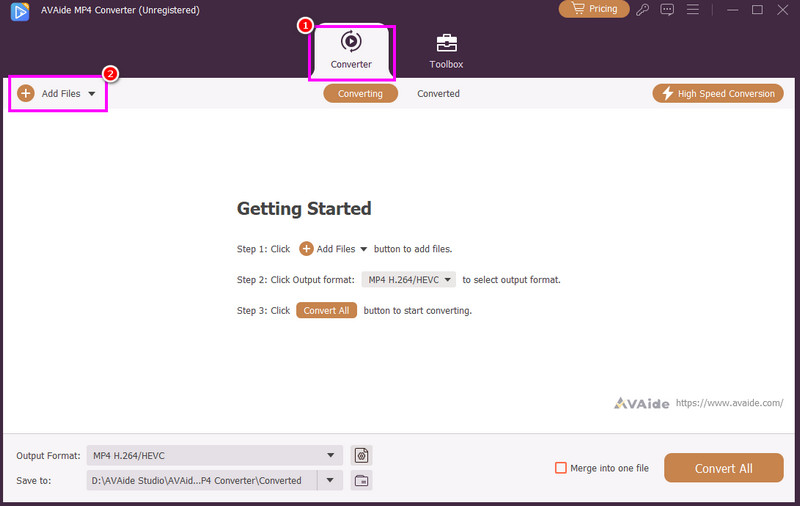
Langkah 3Kemudian, dari Format output bagian, ketuk MP4 Formatnya. Anda juga dapat memilih berbagai kualitas, seperti 720p, 1080p, dan 4K.
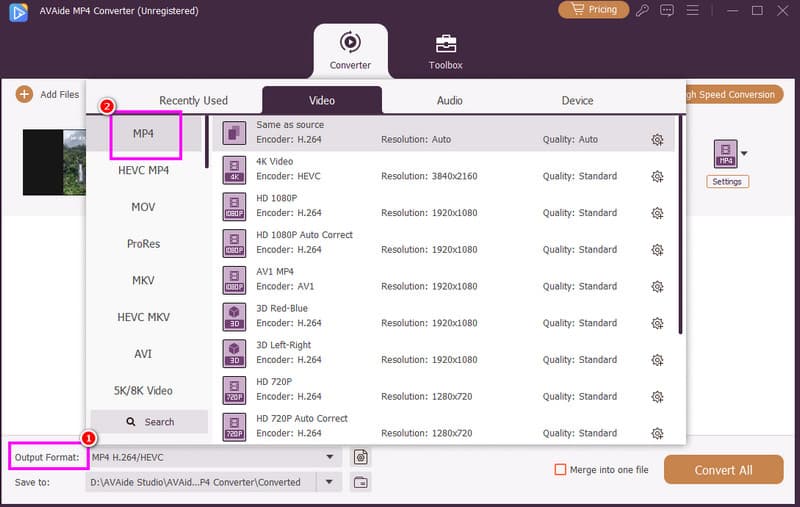
Langkah 4Untuk memulai proses konversi RM ke MP4, klik Konversi Semua Opsi di bawah. Setelah proses selesai, Anda sekarang dapat memutar berkas MP4 di pemutar video Anda.
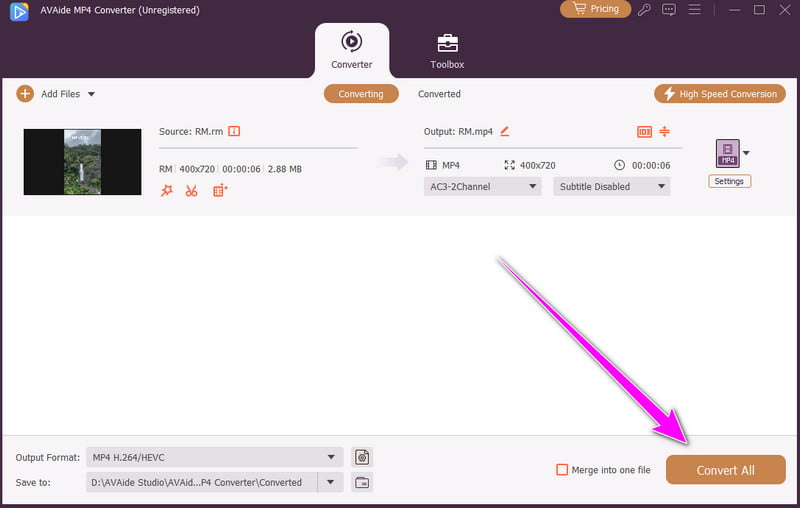
Metode 2. Konversi RM ke MP4 Menggunakan HitPaw Video Converter
Untuk mengonversi file RM ke MP4, Anda juga dapat menggunakan Konverter Video HitPawProgram ini ideal jika Anda menginginkan prosedur konversi yang sederhana. Keunggulan kami adalah proses konversinya yang lancar dan menawarkan fungsi pengeditan video dasar. Dengan begitu, Anda dapat menyempurnakan video sebelum menyimpannya di komputer. Terakhir, Anda juga dapat mengonversi berbagai berkas video dengan konverter ini. MP4 ke MOV, RM ke AVI, MP4 ke MKV, dan lainnya. Untuk memulai proses konversi RM ke MP4, Anda dapat mengikuti petunjuk di bawah ini.
Langkah 1Setelah Anda mengunduh Konverter Video HitPaw, jalankan dan pergi ke Mengubah bagian. Kemudian, tambahkan file RM dengan mengklik Tambahkan File fungsi.
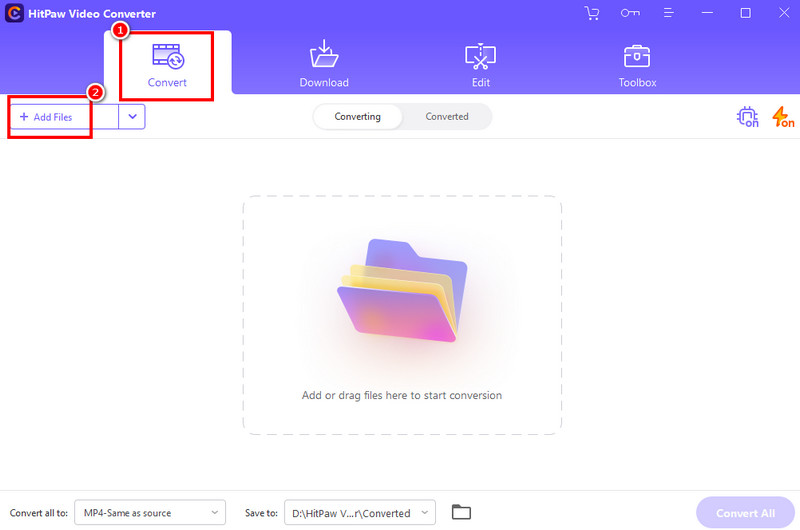
Langkah 2Pergi ke Konversi semua untuk bagian dan pilih MP4 Setelah itu, lanjutkan ke proses berikutnya.
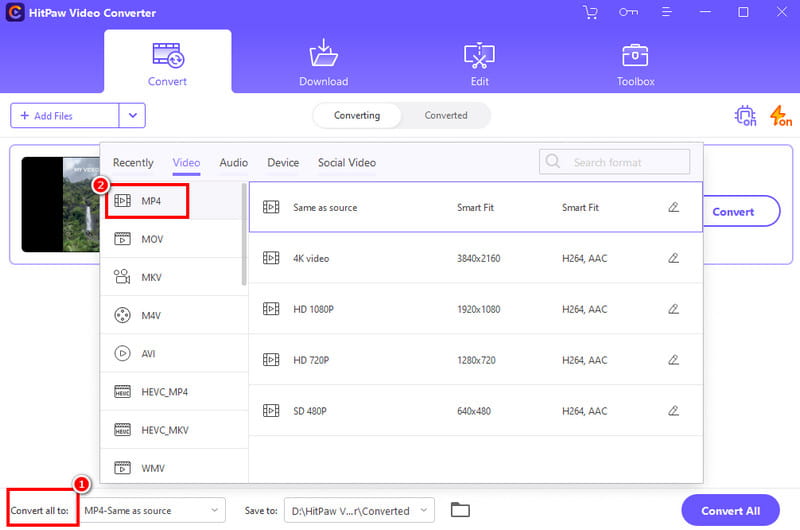
Langkah 3tekan Konversi Semua tombol di bawah untuk mulai mengonversi file RM Anda ke format MP4.
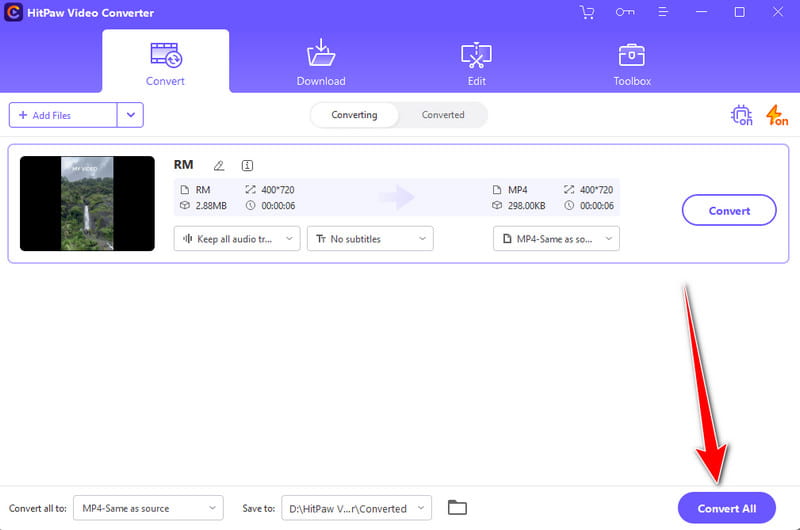
Metode 3. Konversi RM ke MP4 Menggunakan VideoProc Converter AI
Konverter video offline lain yang dapat Anda gunakan untuk mendapatkan hasil yang Anda butuhkan adalah Konverter VideoProc AIDengan fitur konverter videonya, Anda dapat mengonversi RM ke MP4 secara efektif. Selain itu, perangkat lunak ini memungkinkan Anda memotong dan mengedit video sebelum proses konversi akhir. Anda juga bisa mendapatkan kualitas video terbaik atau pengalaman menonton yang lebih baik. Dengan demikian, Anda dapat mengatakan bahwa program ini adalah konverter dan editor video terbaik. Satu-satunya masalah di sini adalah terkadang program ini mengalami crash karena suatu alasan. Namun, jika Anda ingin menggunakan konverter video RM ke MP4 ini, lihat metode di bawah ini.
Langkah 1Setelah mengunduh Konverter VideoProc AI, luncurkan dan pilih Alat konversi video fitur.
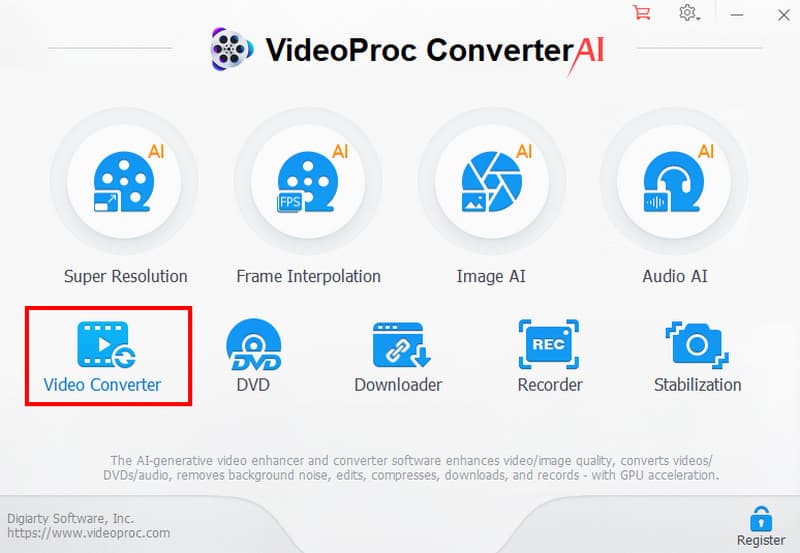
Langkah 2Dari antarmuka utama, klik Video opsi untuk menambahkan file RM dari folder komputer Anda.
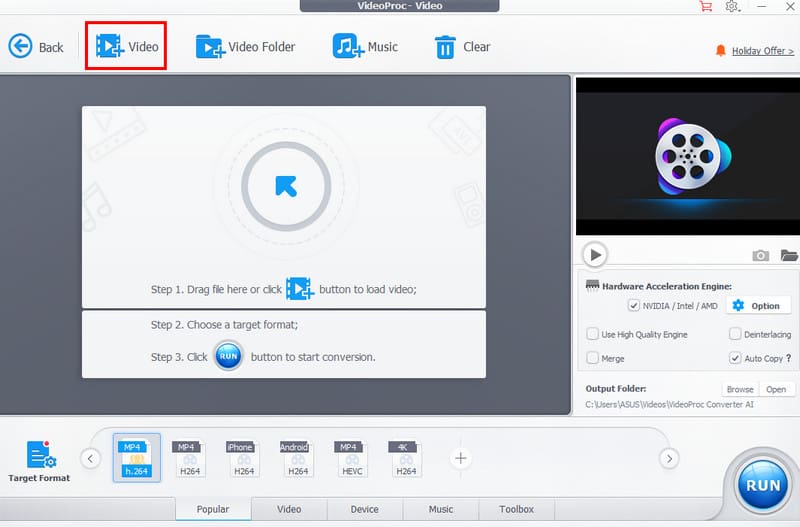
Langkah 3Pergi ke Format Sasaran dan pilih MP4 berkas. Setelah itu, klik LARI untuk memulai proses konversi RM ke MP4.
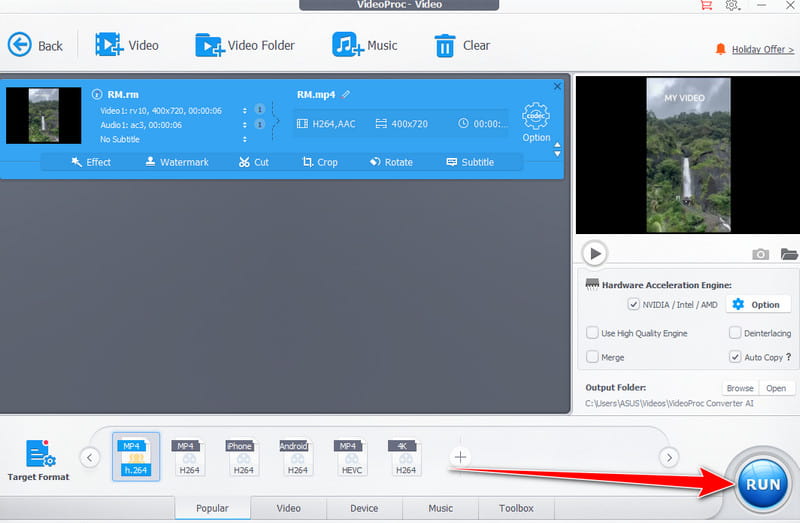
Metode 4. Konversi RM ke MP4 Menggunakan CloudConvert
Ingin mengonversi RM ke MP4 secara gratis? Coba gunakan Konversi AwanIni adalah konverter online ideal yang dapat membantu Anda mengubah berkas RM menjadi MP4 hanya dengan beberapa klik. Anda juga dapat mengakses alat ini di semua platform web, sehingga lebih mudah diakses oleh semua pengguna. Anda juga dapat mengonversi lebih banyak berkas, seperti MP4 ke FLV, RM ke MKV, MP4 ke MOV, dan banyak lagi. Jadi, untuk memeriksa kemampuannya, segera gunakan petunjuk di bawah ini.
Langkah 1Mengakses Konversi Awan di browser Anda. Klik Pilih fileuntuk melampirkan/mengunggah file RM dari komputer Anda.
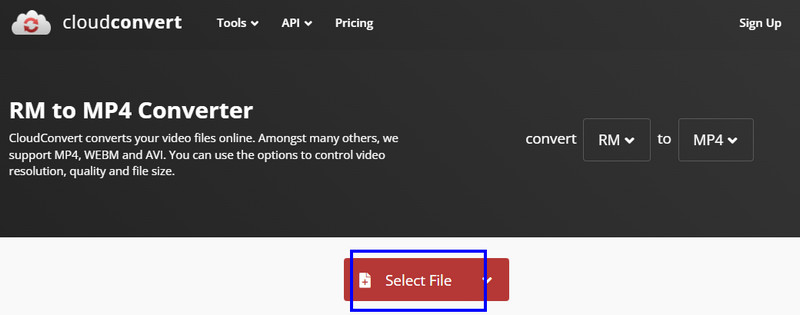
Langkah 2Pilih MP4 format dari Ubah ke bagian. Kemudian mulailah proses konversi RM ke MP4 dengan menekan tombol Mengubah tombol.
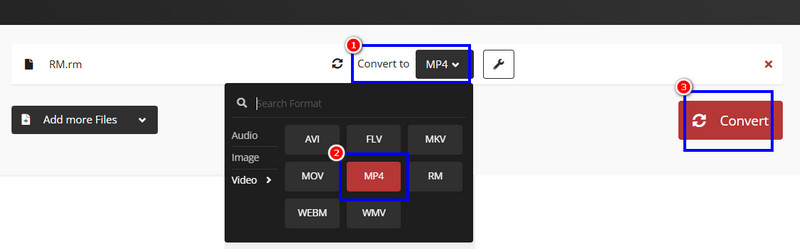
Langkah 3Akhirnya, pukul Unduh untuk mulai menyimpan video MP4 di komputer Anda.
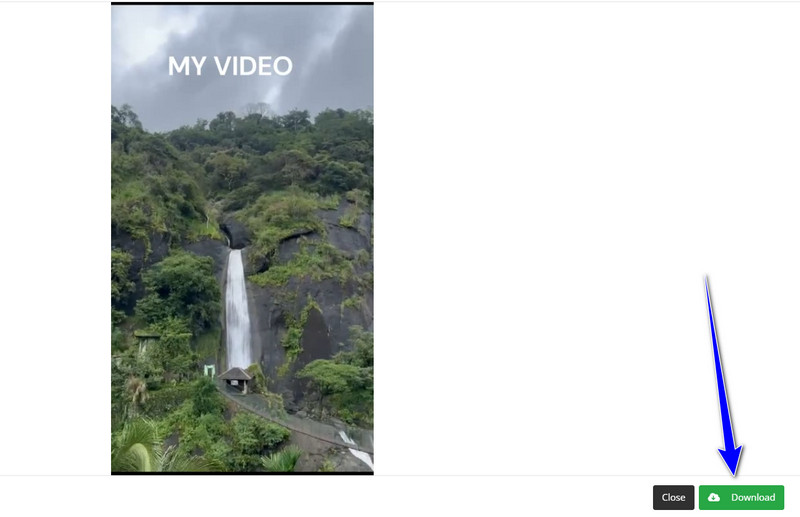
Metode 5. Konversi RM ke MP4 Menggunakan OnlineConverter
Alat lain yang dapat mengkonversi RM ke MP4 online adalah Konverter OnlineIni adalah salah satu alat yang dapat Anda andalkan untuk mendapatkan MP4 dari berkas RM Anda. Keunikannya terletak pada antarmuka pengguna yang rapi dan intuitif. Alat ini juga berfokus pada konversi, menjadikannya konverter andalan bagi semua pengguna. Jadi, untuk mulai mengonversi berkas RM Anda, ikuti petunjuk di bawah ini.
Langkah 1Buka Konverter Online pada browser Anda. Setelah itu, tekan tombol Pilih File untuk mengunggah berkas RM Anda.
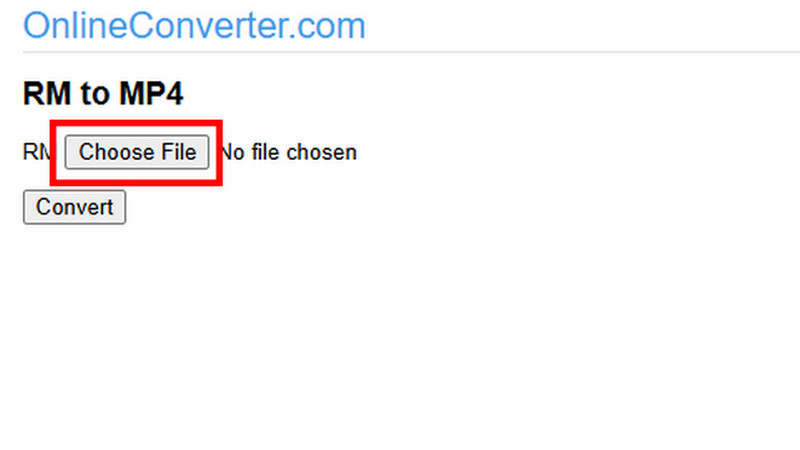
Langkah 2Ketuk Mengubah untuk mulai mengonversi format RM ke MP4.
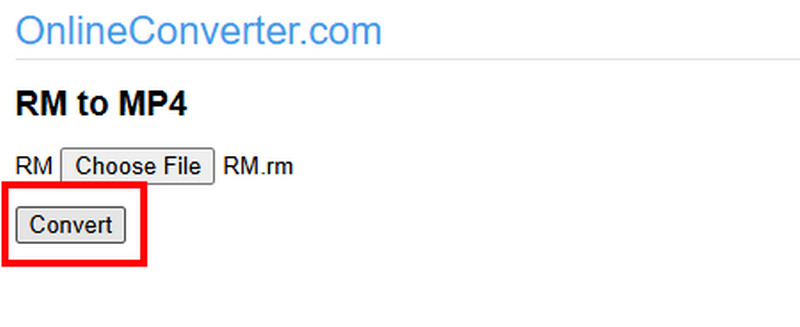
Langkah 3Terakhir, ketika hasilnya muncul, ketuk Unduh untuk menyimpan/menyimpan berkas video yang dikonversi pada perangkat Anda.
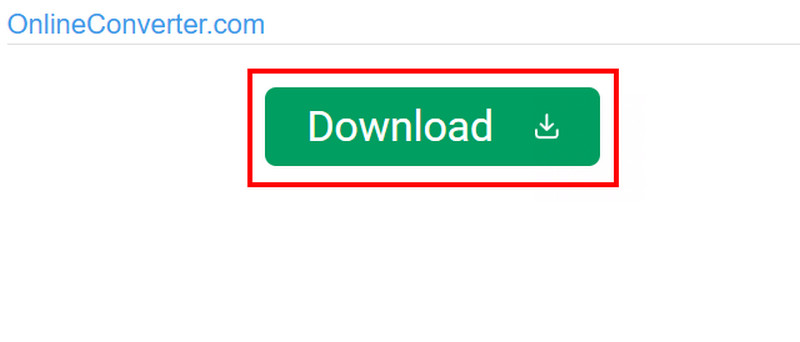
Berkat tutorial ini, Anda telah belajar cara ubah RM ke MP4 format di Windows, Mac, dan peramban. Jadi, pilih metode yang Anda sukai dan mulailah mengonversi berkas RM Anda. Selain itu, jika Anda ingin mengonversi berkas RM ke MP4 dan format lainnya secara instan, sebaiknya gunakan Konverter MP4 AVAide. Konverter ini dapat mengonversi berkas Anda lebih cepat karena memiliki kecepatan konversi hingga 30 kali lebih cepat dibandingkan konverter lain. Konverter ini juga memungkinkan Anda menyimpan MP4 dengan kualitas luar biasa, menjadikannya sempurna bagi pengguna.
Konverter MP4 multifungsi untuk mengonversi format video apa pun ke MP4 dengan kualitas output tinggi.




